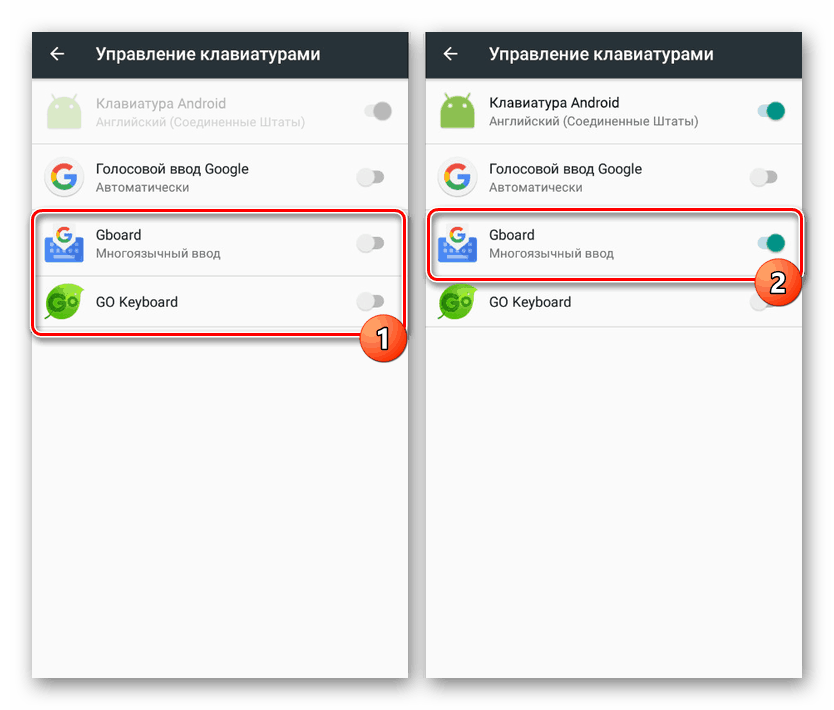Načini za dodajanje številčnega znaka v Android
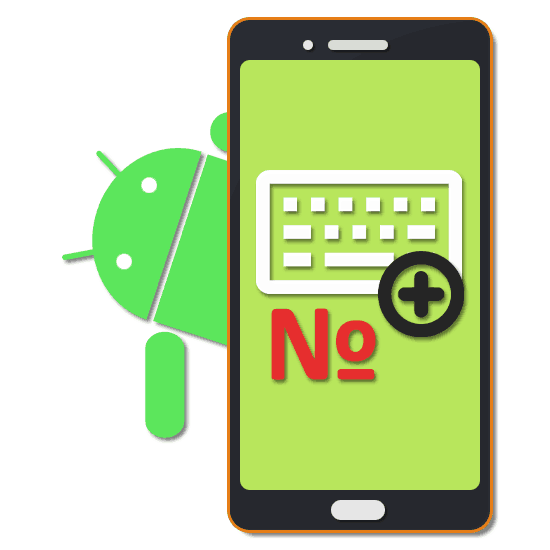
Simbol številke se pogosto uporablja na različnih platformah za označevanje poljubnih številk v besedilu. V Androidu lahko podoben znak dodate s posebnim gumbom na virtualni tipkovnici, ki je v nekaterih primerih morda odsoten. V tem navodilu bomo govorili o uporabi številčnega znaka.
Vsebina
Uporaba številčnega znaka v sistemu Android
Nekatere vnaprej nameščene virtualne tipkovnice imajo privzeto ločen gumb na postavitvi z drugimi posebnimi znaki. V primeru te možnosti bo dovolj, da s pritiskom na gumb "? 123" preklopite na stran s posebnimi znaki in izberete želeni znak.
1. način: Namestitev tipkovnice
Če je na tipkovnici sprva odsoten številčni znak, je najpreprostejši način, da ga dodate in naložite eno od posebnih aplikacij, ki zagotavljajo svojo navidezno tipkovnico. Glavne prednosti te metode so prilagodljive nastavitve, ki so na voljo v vsakem programu, in zelo velika variabilnost.
Preberite tudi: Najboljše tipkovnice za platformo Android
- Z obiskom uradne strani v trgovini Google play Prenesite in namestite aplikacijo. Nato odprite sistemski razdelek »Nastavitve« in v razdelku »Osebni podatki« pojdite na stran »Jezik in vnos« .
- Na seznamu razdelkov, ki se prikažejo v razdelku »Tipkovnica in načini vnosa« , tapnite vrstico »Navidezna tipkovnica« in v naslednjem koraku uporabite gumb »Upravljanje« z ikono »+« .
- Na strani Upravljanje tipkovnice s pomočjo sosednjega drsnika izberite aplikacijo, ki jo želite.
![Omogočanje navidezne tipkovnice v nastavitvah za Android]()
Poleg tega preprečite morebitne težave med uporabo nove tipkovnice in onemogočite druge načine vnosa. To še posebej velja za možnost »Android Keyboard« , ki je privzeto na voljo in aktivirana v večini naprav.
- V nasprotnem primeru nekaj posebnih dejanj za dodajanje številčnega znaka ne bo potrebno. Samo odprite besedilno polje, prikažite novo virtualno tipkovnico in pojdite na stran s seznamom posebnih znakov.
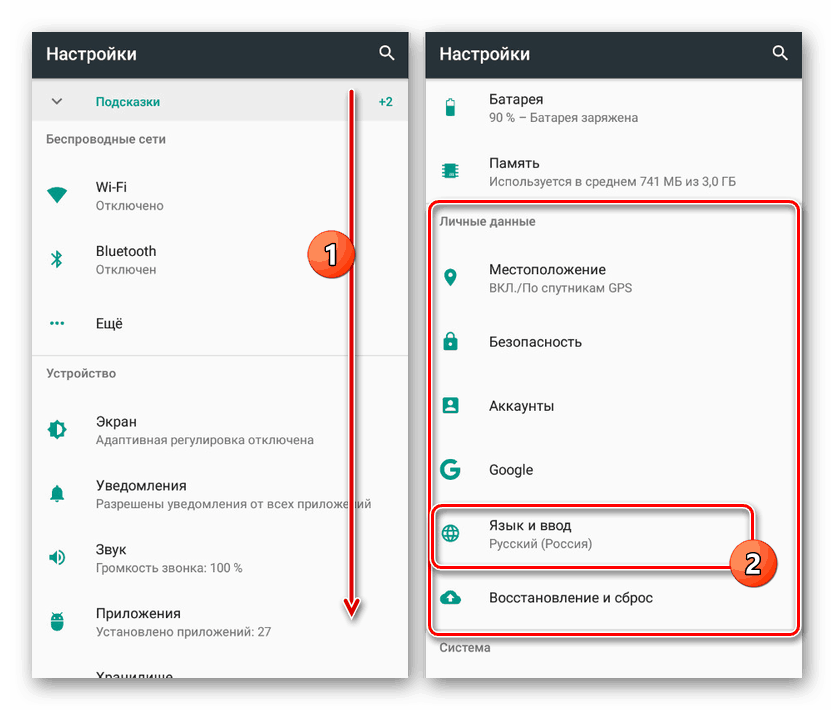
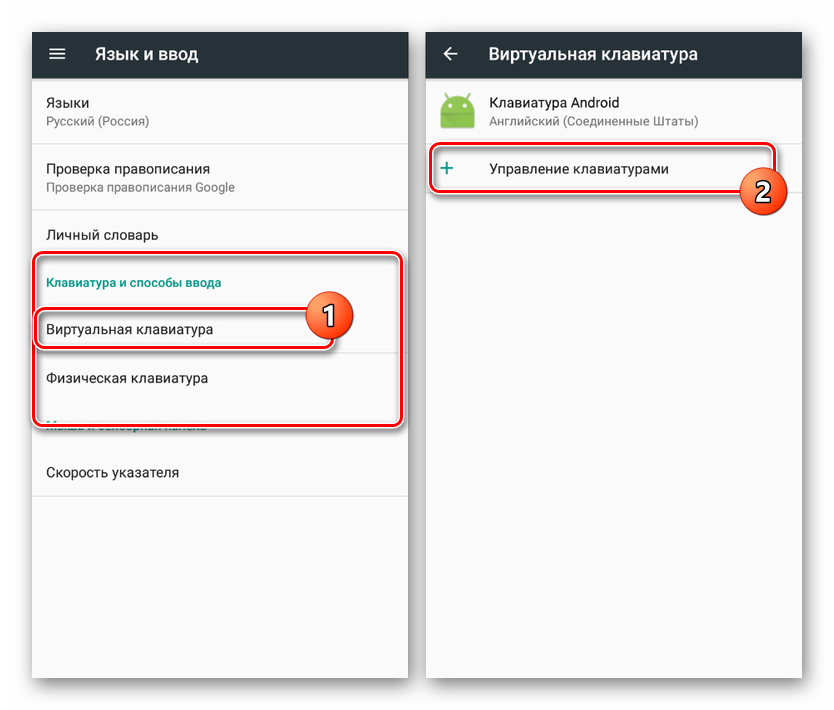
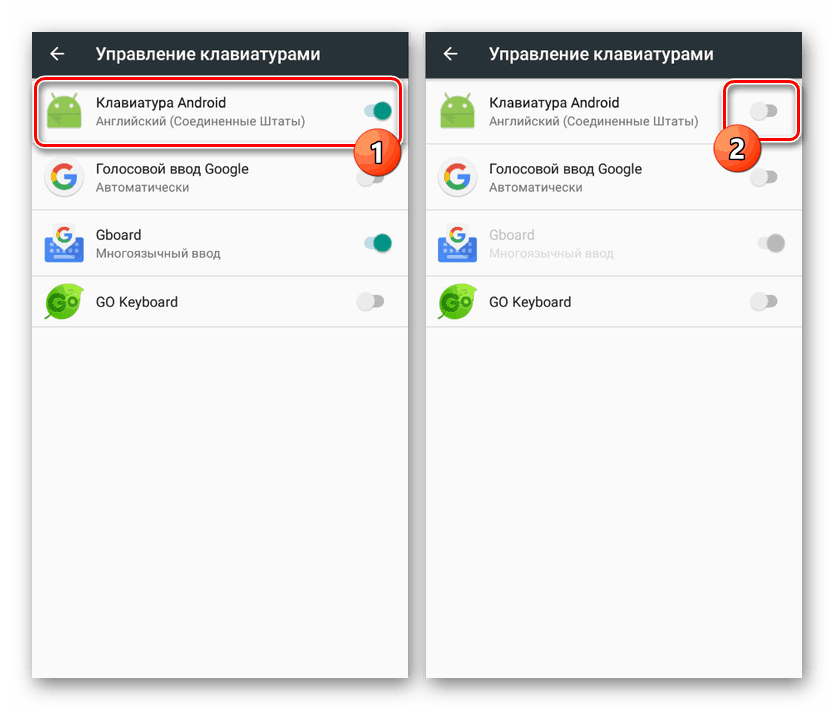
Kljub zgoraj navedenemu velika večina aplikacij ne vsebuje številčnega znaka na zavihku s posebnimi znaki. V tem primeru se lahko težave rešite na nekoliko drugačen način in to velja tako za standardno tipkovnico kot za tiste, nameščene iz trgovine Google Play.
2. način: Standardna orodja
Katera koli virtualna tipkovnica v sistemu Android, katere postavitev ne določa posebnega znaka za številko, vam verjetno omogoča, da jo dodate z drugim gumbom. Kot primer bomo navedli Googlovo tipkovnico - Gboard, ki se praktično ne razlikuje od drugih možnosti, vključno s standardno.
- Odprite besedilno polje in prikažite tipkovnico. Po analogiji z drugimi posebnimi znaki pojdite na stran "? 123" .
- Tukaj morate najti in nekaj sekund držati gumb z znakom funta "#" . Posledično se prikaže majhno polje z možnostjo izbiranja številčnega znaka.
- Ko je izbrana, se bo ta ikona takoj pojavila v besedilnem polju. Hkrati za dostop do simbola vsakič, ko morate ponoviti ta postopek.

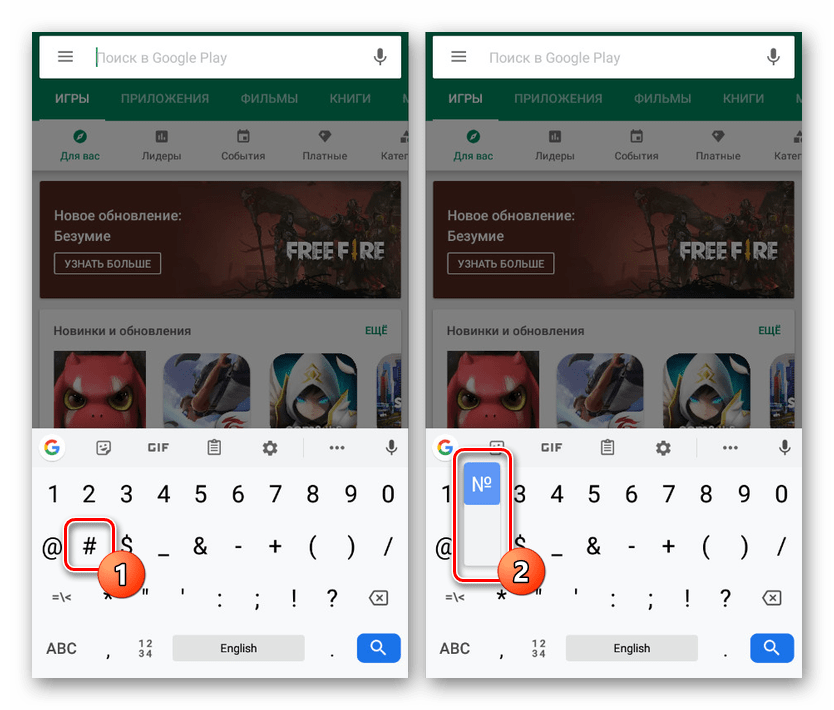
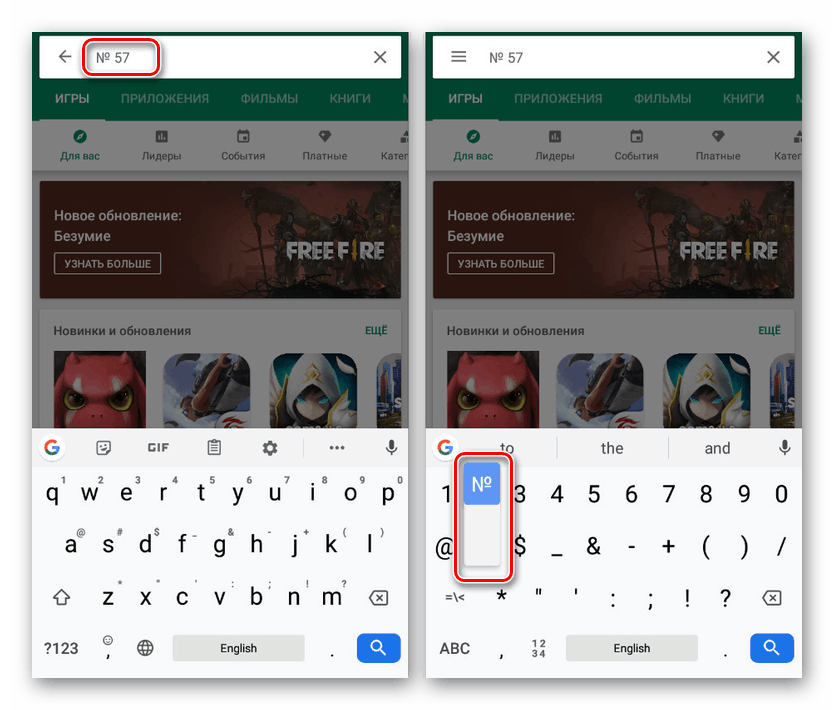
Kot lahko vidite, uporaba številčnega znaka na kateri koli tipkovnici ni velika stvar.
Zaključek
Kot alternativo vsaki od zgornjih metod lahko preprosto najdete in kopirate številčni simbol in ga nato prilepite na pravo mesto. Ta pristop je najmanj priročen in zato ni bil obravnavan kot ločena možnost. Hkrati se to navodilo izteče, saj smo v tej ali drugačni meri opisali vse ustrezne metode.